发布时间:2022-05-17 13: 06: 15
苹果电脑拥有专属的APFS文件系统格式,NTFS格式文件则无法在Mac上直接读取。那有没有两者都兼容的储存格式,方便MacOS和Windows双系统用户访问和读写文件呢?小编今天就告诉大家,电脑不能读取NTFS格式的U盘怎么办?Mac上如何访问和编辑NTFS格式文件,以及NTFS传输速度如何。

一、NTFS传输速度
NTFS(全称New Technology File System)是Windows的原生文件系统,比FAT32版本拥有更大的磁盘分区上限和单个文件传输容量。理论上数据传输效率要比FAT高出很多。但文件传输速度跟文件大小和存储设备属性等因素都有关联,比如U盘是闪存性质,传输速度不稳定,不同大小的文件传输速度也有差别,且受限于芯片和USB接口类型等。
二、电脑不能读取NTFS格式的U盘怎么办
在Mac上使用NTFS格式U盘时,由于苹果电脑的文件系统格式与U盘文件格式不匹配,导致我们无法直接读取NTFS文件。这是双系统用户在文件传输和使用中无法规避的问题,但可以通过以下方式在Mac上读取U盘等外置存储设备的NTFS文件:
1)Command+空格键打开Spotlight聚焦工具,输入“终端”点回车键进入应用;
2)在终端中输入“diskutil list”代码点击回车键,可以查看电脑内所有磁盘分卷;
3)接着键入“sudo nano /etc/fstab”程序指令,然后点击回车键;
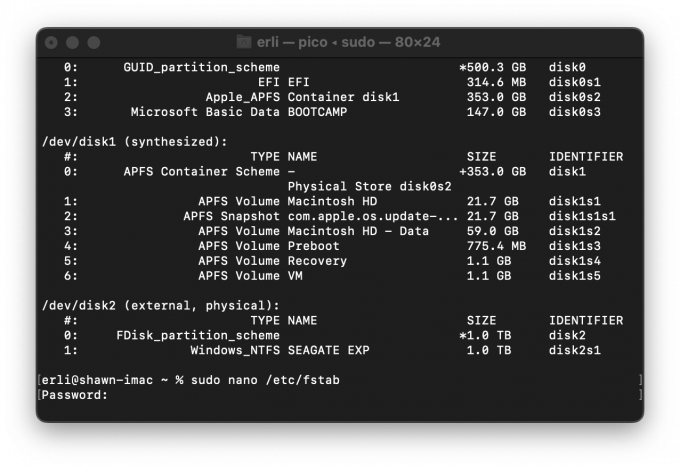
4)输入系统密码(密码不显示,直接输入即可)点击回车键进入磁盘配置,输入程序指令“LABEL=SEAGATE EXP none ntfs rw,auto,nobrowse”(其中SEAGATE EXP是磁盘分区名称,根据实际需求进行替换即可);
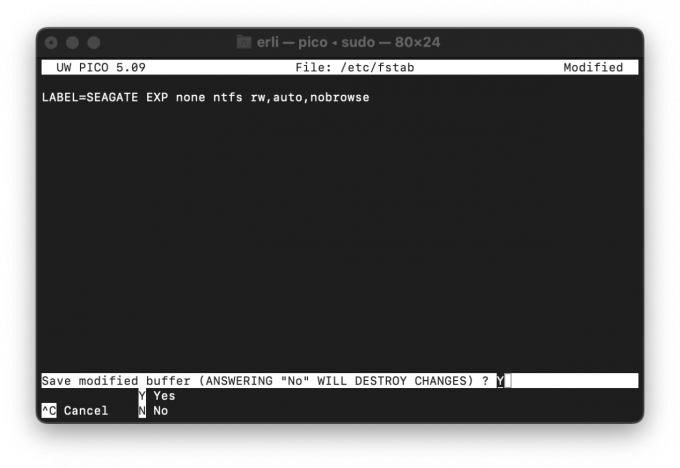
5)组合键“Control+X”调出保存配置选项,在右下方框输入“Y”点击回车确认完成配置。
以上操作可以手动打开Mac系统原生的NTFS读写功能,但对于缺乏电脑知识的初阶用户可能有一定操作难度。也可以选择使用第三方磁盘管理工具Paragon NTFS for Mac 15,更加安全、便捷地实现NTFS文件读写。
三、NTFS第三方读写插件
Paragon NTFS for Mac 15作为一款专业的轻量级读写插件,安装运行即可瞬时读写U盘设备或磁盘Windows分区的NTFS格式文件。兼容了双系统的文件创建、读写和编辑,在MacOS系统内也可以自如地使用NTFS文件。此外还提供了诸如“卸载”、“认证”修复磁盘错误、“擦除”磁盘格式等功能,方便Mac用户进行磁盘维护和管理。
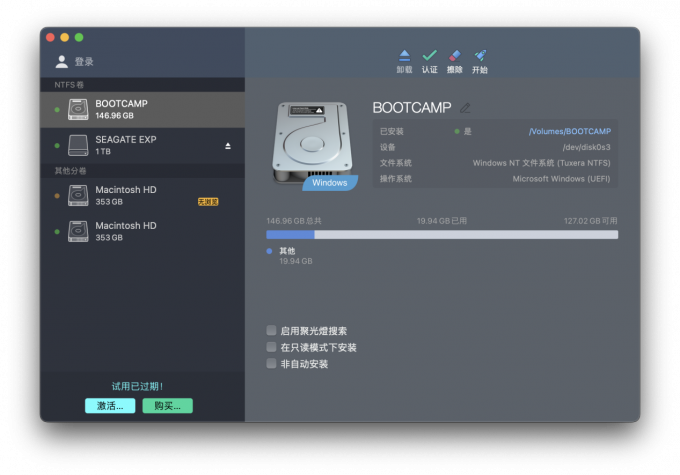
四、结论
综合以上内容,NTFS传输速度如何?NTFS格式大幅提高了数据传输速度,但受存储设备类型、文件体积大小等因素影响。电脑不能读取NTFS格式的U盘怎么办?可使用程序代码打开Mac的NFTS读写功能,访问和编辑U盘的NTFS文件。Paragon NTFS for Mac 15则为读写NTFS文件,提供了更为安全、便捷的通路。如果对这款NTFS读写软件感兴趣,可在中文官网了解更多功能。
展开阅读全文
︾